色阶和色调曲线工具
调整对比度、色调曲线(亮度)以及色彩平衡。您可以对色调范围的特定部分进行调整,在无损细节的情况下增强照片。使用该工具可充分利用特定打印机、显示屏或其他设备的色域和动态范围。
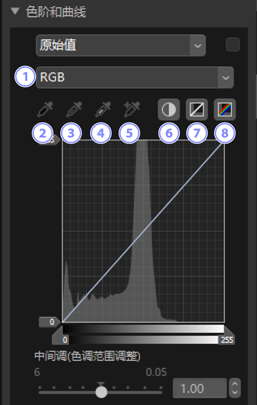
通道
- 选择将应用更改的通道。
设定黑点
- 单击该按钮,然后单击照片为光标下的像素进行颜色取样。[红色]、[绿色] 和 [蓝色] 通道的黑点滑块将被设为所选像素值。
设定中性点
- 单击该按钮,然后单击照片为光标下的像素进行颜色取样。[红色]、[绿色] 和 [蓝色] 通道的灰度系数将被调整以使所选像素的RGB值相等。
设定白点
- 单击该按钮,然后单击照片为光标下的像素进行颜色取样。[红色]、[绿色] 和 [蓝色] 通道的白点滑块将被设为所选像素。
添加锚点
- 单击该按钮,然后单击照片,可在所有通道的曲线上添加对应于光标所指处像素值的锚点。
自动对比度
- 自动设定白点和黑点以调整各通道的颜色分配。
重设当前通道
- 恢复当前通道的默认曲线。
重设所有通道
- 恢复所有通道的默认曲线。
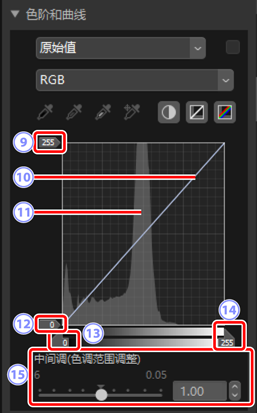
白点输出色阶滑块
- 选择当前照片的最大输出色阶。向下拖动滑块可降低最亮像素的亮度。
色调曲线
- 曲线的倾斜度和形状决定照片中色调范围相应部分的亮度。通过按删除键或将锚点拖出板块即可删除添加至曲线的锚点。
直方图
- 显示照片中像素的亮度分布情况。
黑点输出色阶滑块
- 选择当前照片的最小输出色阶。向上拖动滑块可提高最暗像素的亮度。
黑点输入滑块
- 向右拖动滑块可将其左侧色调范围部分的像素设为最小输出色阶(黑,或在选择了指定色彩通道时为无色);剩余像素则匹配新的色调范围。
白点输入滑块
- 向左拖动滑块可将其右侧色调范围部分的像素设为最大输出色阶(白,或在选择了指定色彩通道时,则为该通道的最大值);剩余像素则匹配新的色调范围。
[中间调(色调范围调整)]
- 向左拖动滑块可增加中间色调的亮度,向右拖动则使中间色调更暗。
在当前通道取样
若要应用自动对比度、黑点、白点并仅向当前通道添加锚点工具,请在按住Ctrl(在macOS中则为“option”)键的同时单击该工具。
